Ajout d'une queue à la pomme
Dans la leçon qui suit, vous ajouterez des éléments pour améliorer l'aspect de la pomme. Pour créer la queue de la pomme, vous commencerez par préparer un cylindre à l'aide de la fonction Grille automatique, puis vous créerez la queue sur la surface de la pomme. Vous ajouterez ensuite un modificateur Courbure pour achever la queue.
Créez la queue :
En règle générale, la création d'un objet dans une fenêtre est effectuée à l'aide d'une grille. Jusqu'à maintenant, vous avez créé la pomme à l'aide de la grille origine. Vous allez maintenant utiliser la grille automatique. Il s'agit d'une grille à position variable automatiquement créée à partir d'une surface, à l'aide de normales de face.
-
Dans le menu Créer, choisissez Primitives standard > Cylindre.
Le bouton Cylindre est sélectionné dans le panneau Créer.
-
Dans le panneau Créer > Panneau déroulant Type d'objet, activez l'option Grille automatique. Il s'agit d'une petite case à cocher située sous le panneau déroulant Type d'objet.
-
Dans la fenêtre Dessus, positionnez votre curseur sur la pomme.
Le repère à trois axes qui suit votre curseur affiche l'endroit où le cylindre sera créé. Recherchez le centre sur le dessus de la pomme.
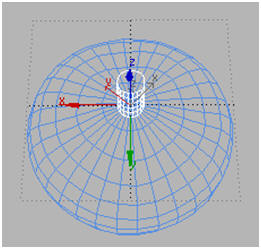
Grille automatique vous permet de créer la queue sur le dessus de la pomme.
-
Ajoutez un cylindre au-dessus de la pomme. Tracez la base du cylindre selon la méthode glisser-relâcher, puis déplacez la souris pour définir la hauteur de ce cylindre. Cliquez pour indiquer la fin de l'opération.
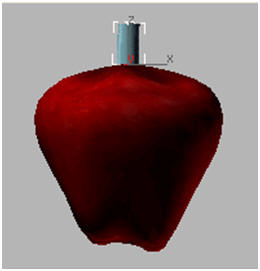
-
Dans le panneau déroulant Nom et couleur, sélectionnez la couleur verte et appliquez-la au cylindre puis nommez ce dernier stem (queue).
-
Dans le panneau déroulant Paramètres relatif à la queue de la pomme, définissez les valeurs suivantes :
-
Rayon = 0,5
-
Hauteur = 4,0
-
Segments hauteur = 12
-
-
Dans le panneau déroulant Type d'objet, désactivez l'option Grille automatique.
-
Dans la liste des modificateurs, choisissez Modif. espace objets > Courbure.
Un modificateur Courbure est appliqué au cylindre.
-
Dans le panneau déroulant Paramètres du modificateur Courbure, réglez l'angle afin que la queue de la pomme soit courbée. Plus ou moins 60 constitue une bonne valeur. Utilisez diverses valeurs pour le paramètre Direction, ou conservez si vous le souhaitez la valeur 0.

-
Cliquez avec le bouton droit dans la fenêtre Perspective pour l'activer et appuyez sur F9 pour effectuer le dernier rendu.
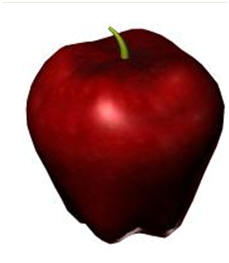
Rendu de la pomme
Si vous souhaitez que la queue soit semblable à celle de l'illustration ci-dessous, appliquez un modificateur Effiler très léger au-dessous de la courbure.
-
Sélectionnez le cylindre dans l'affichage de la pile.
-
Ajoutez à ce stade le modificateur Effiler ; le cylindre sera effilé avant d'être courbé.
Avertissement : l'application du modificateur Effiler après le modificateur Courbure donnerait des résultats complètement différents.
Après avoir ajusté le modificateur Effiler, sélectionnez le modificateur Courbure pour le réactiver.
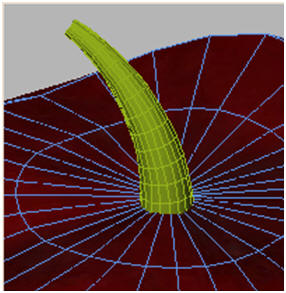
Le cylindre est d'abord effilé, puis courbé.
Enregistrez votre travail :
-
Choisissez Fichier > Enregistrer sous. Enregistrez votre travail sous my_apple01.max dans le dossier local approprié.
Remarque : Un fichier terminé, tut_apple_complete.max, est également disponible dans le répertoire intro_to_modeling.
Résumé
Dans ce didacticiel, vous avez appris à démarrer la création d'un objet à l'aide d'une primitive, puis à lui donner une forme à l'aide des outils Maillage éditable. Vous avez également appris à appliquer le modificateur Déplacement à un objet pour lui donner un aspect plus organique